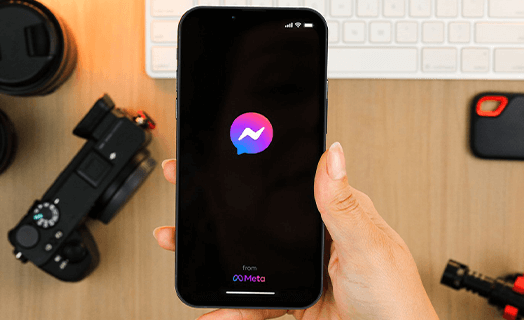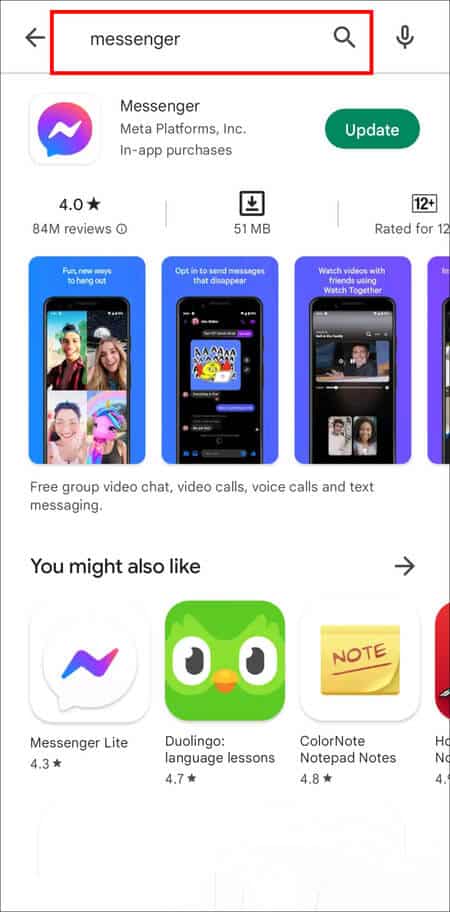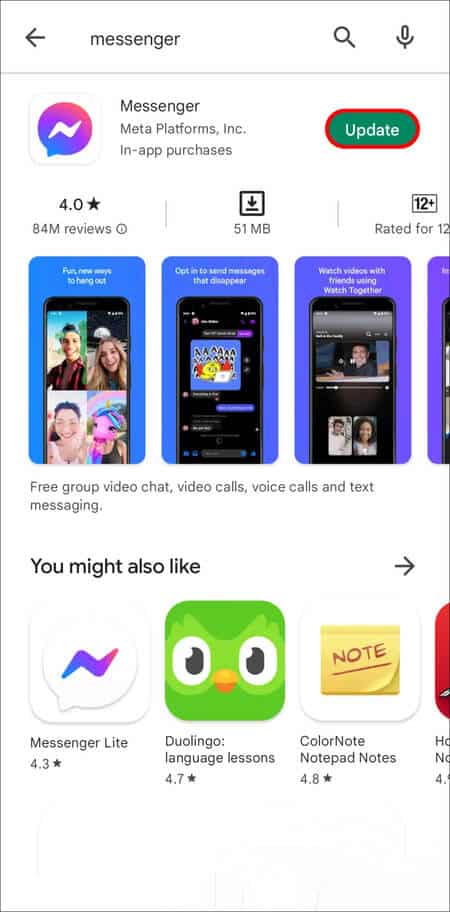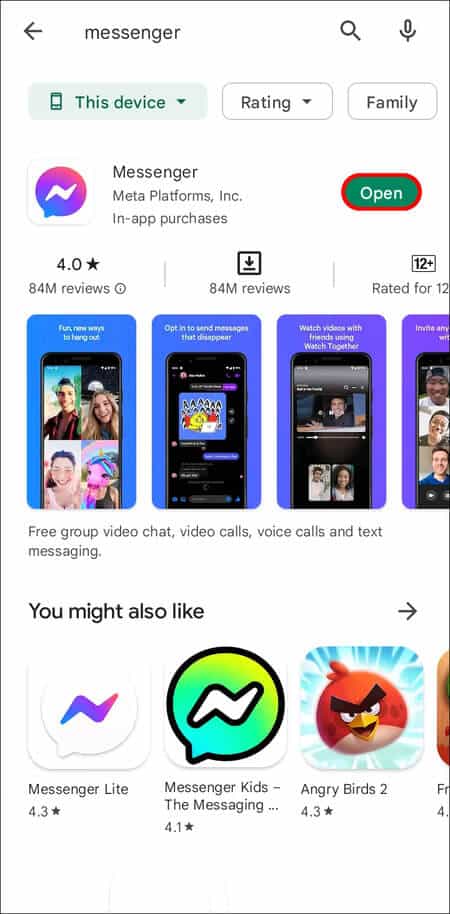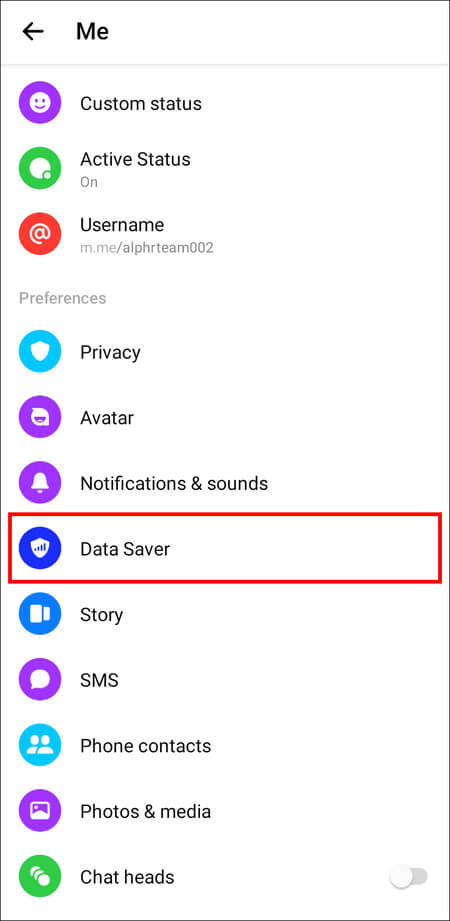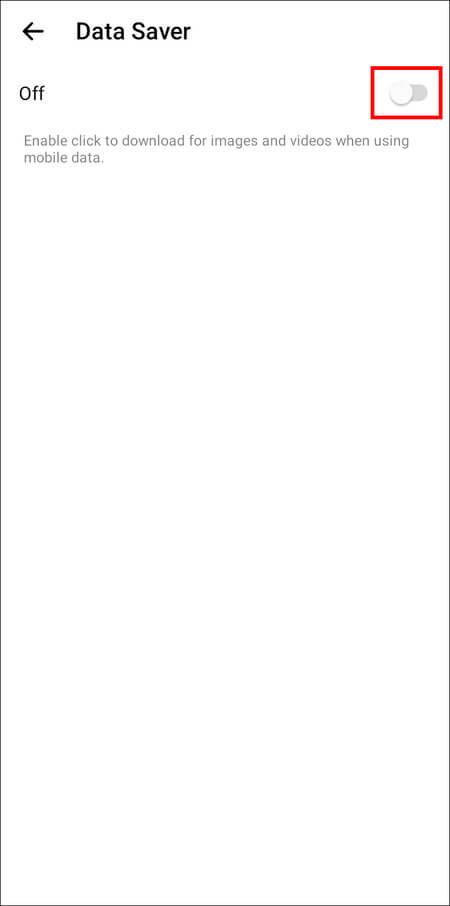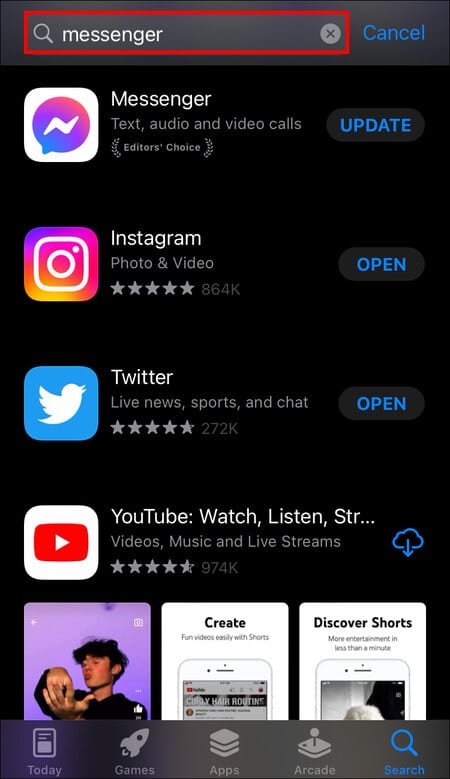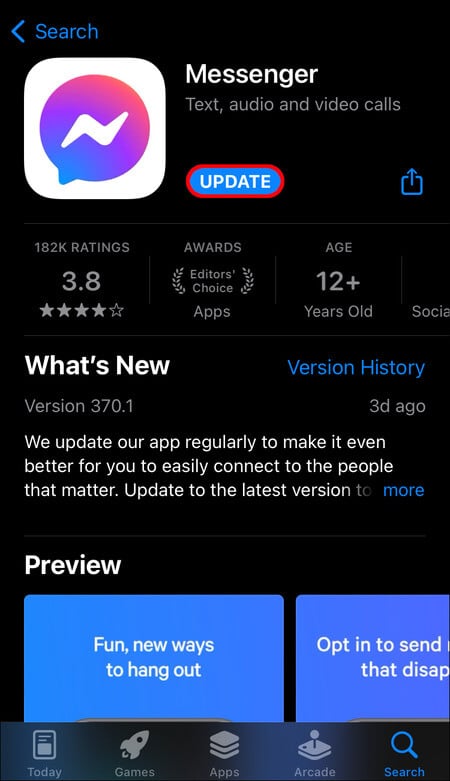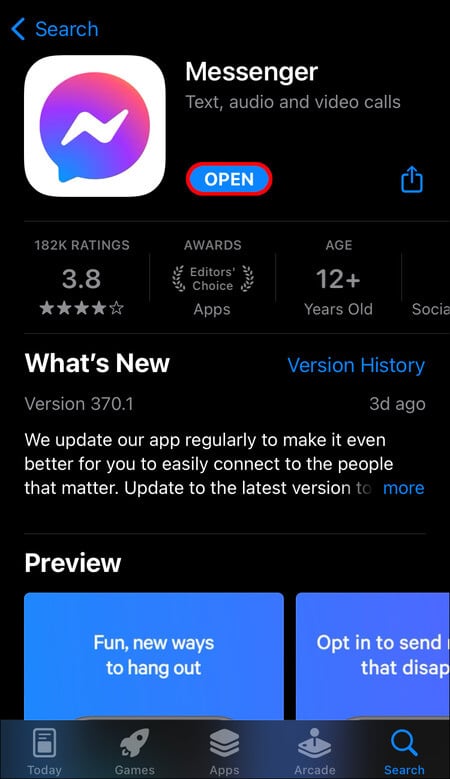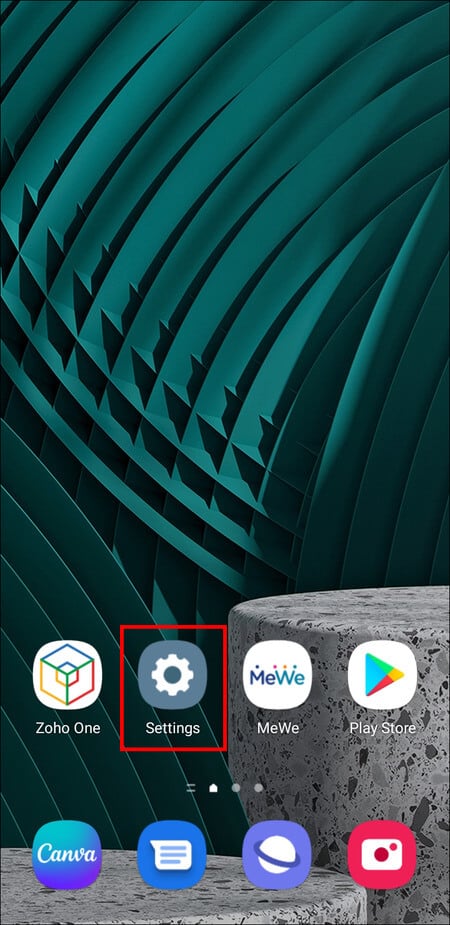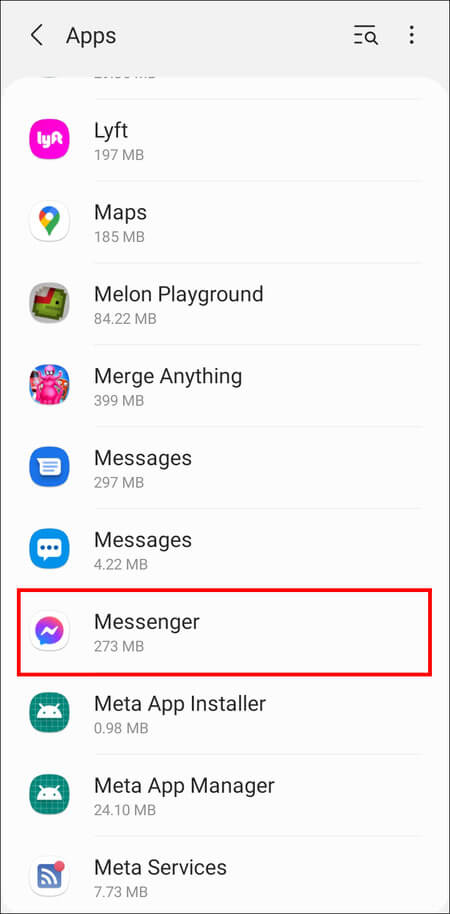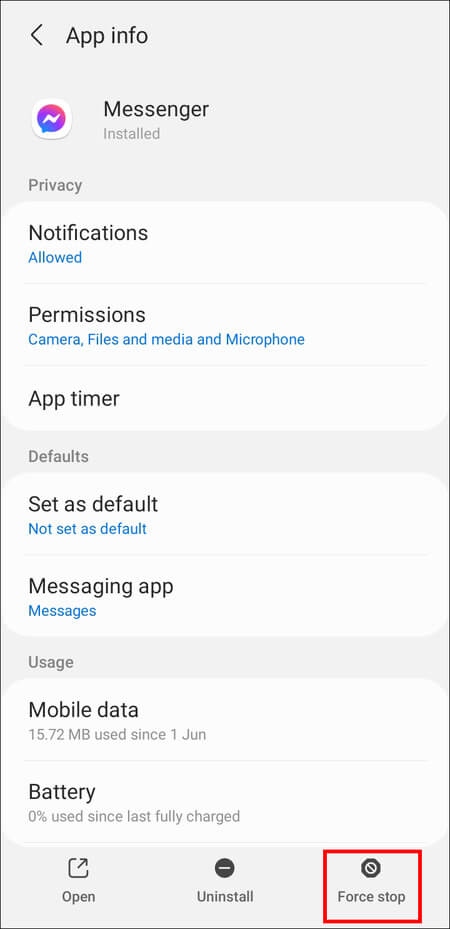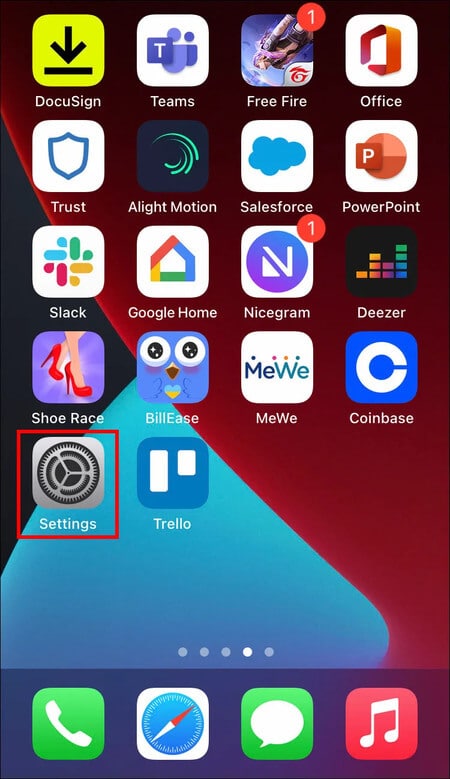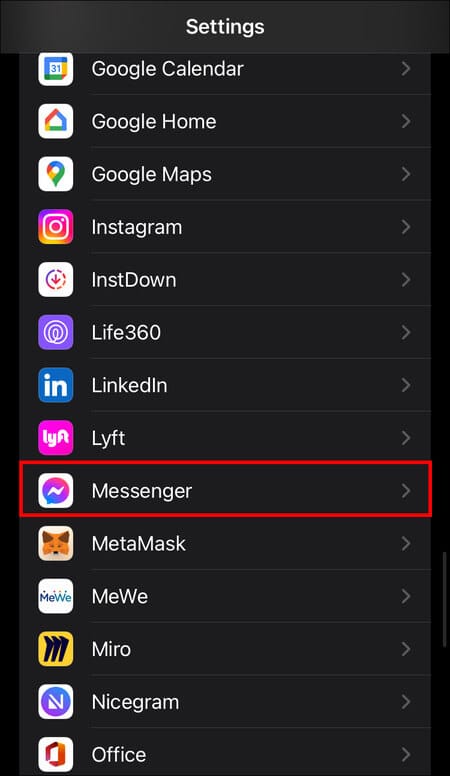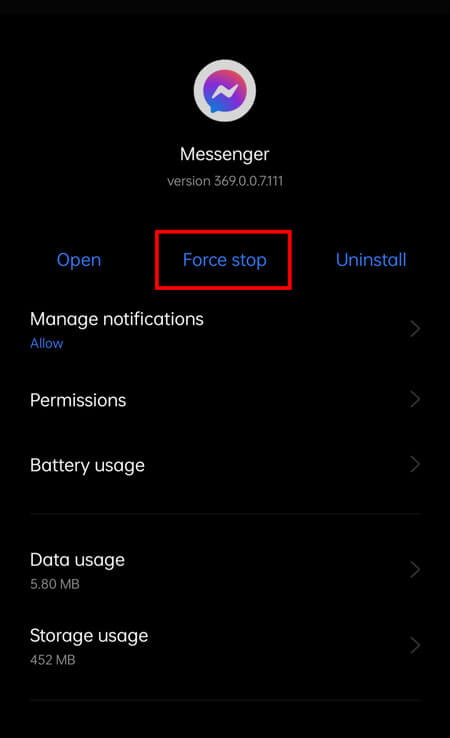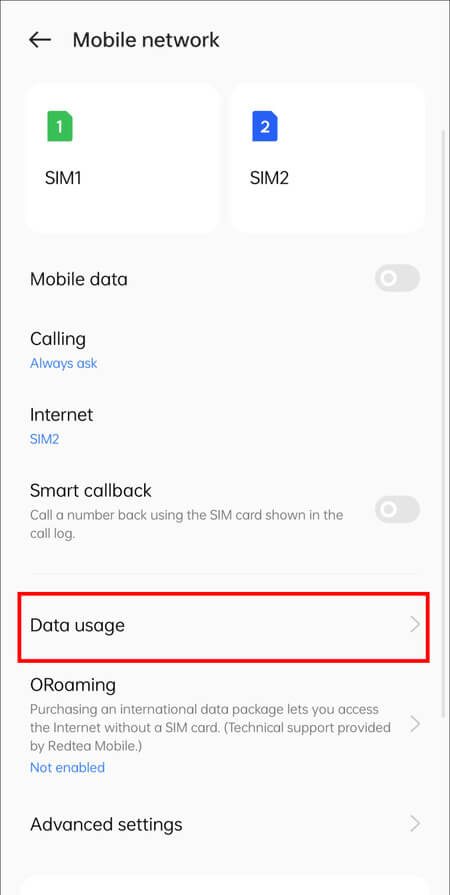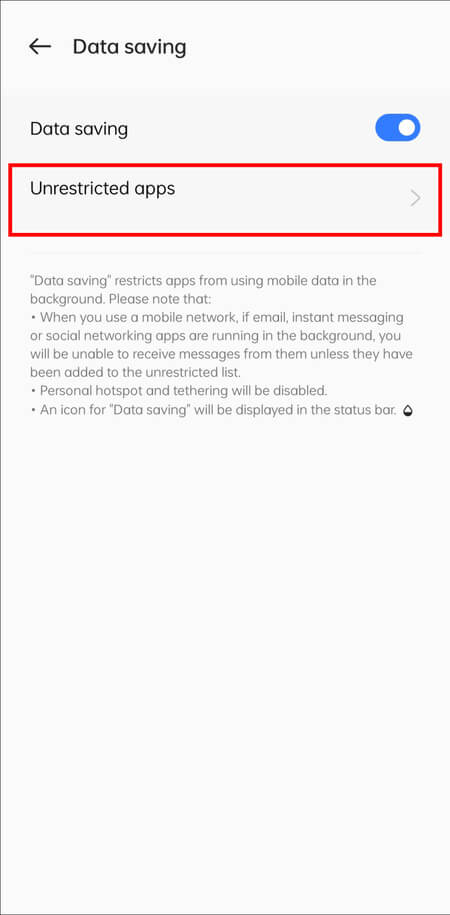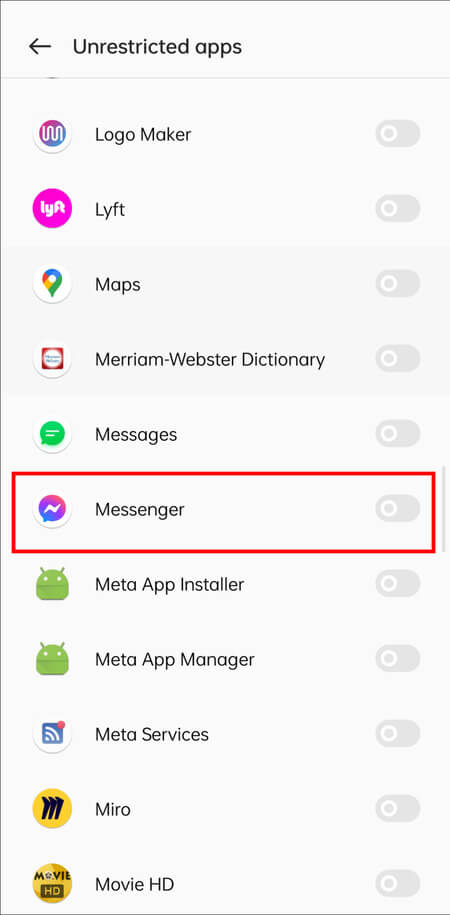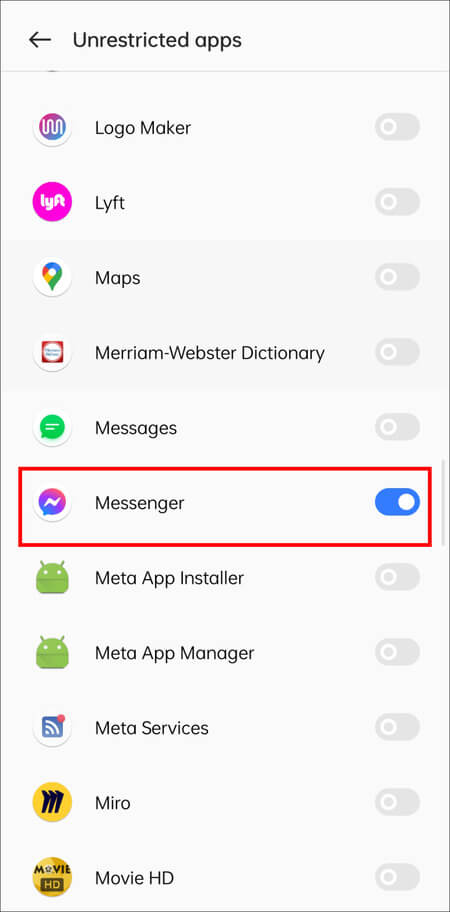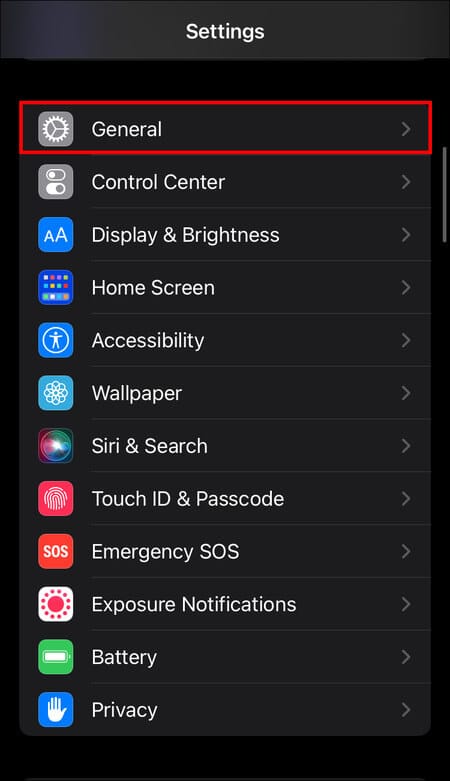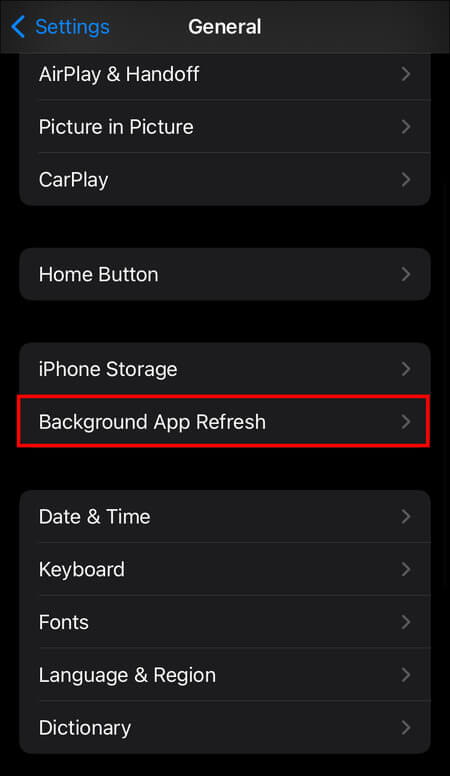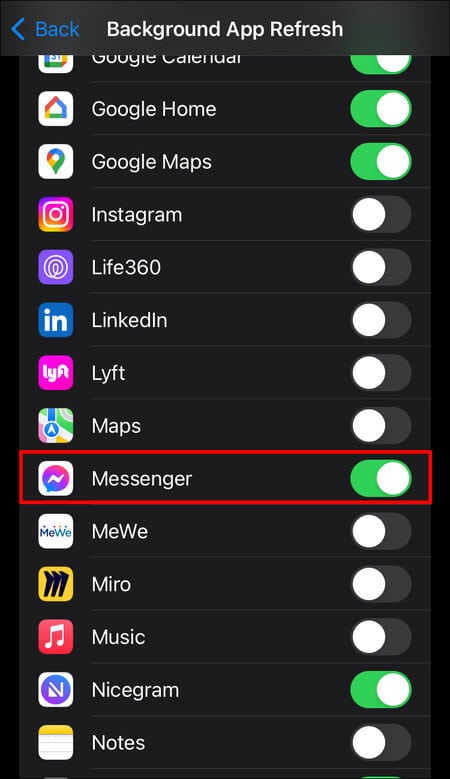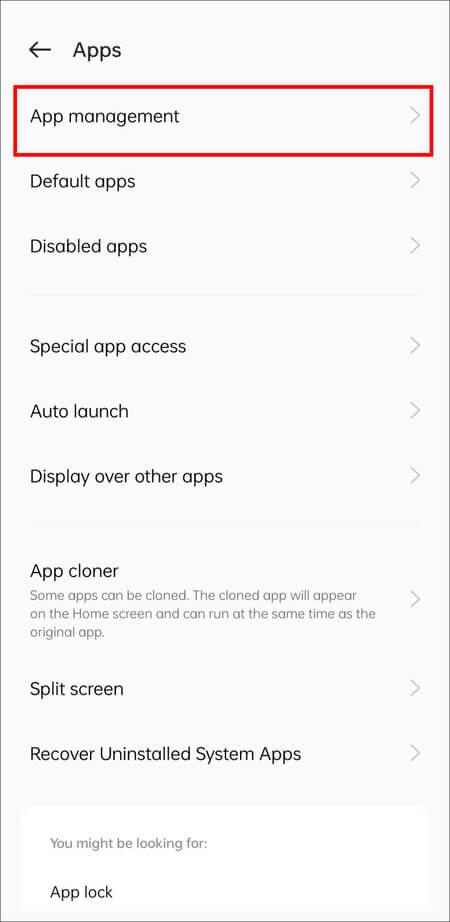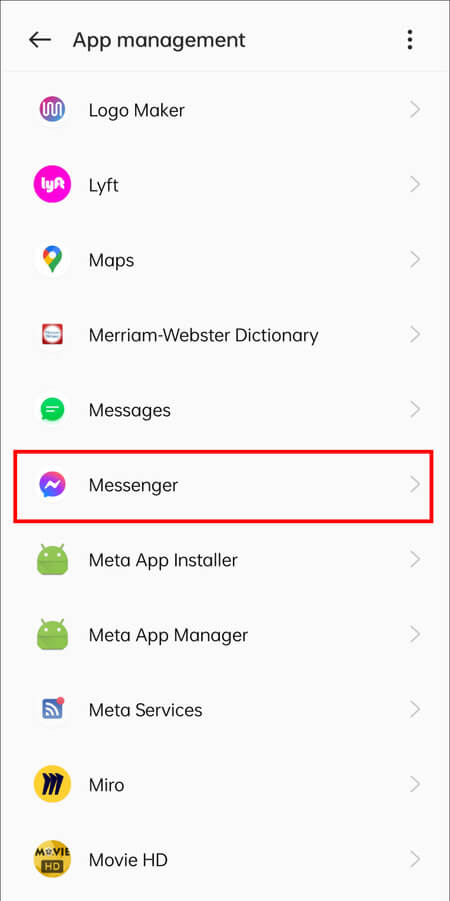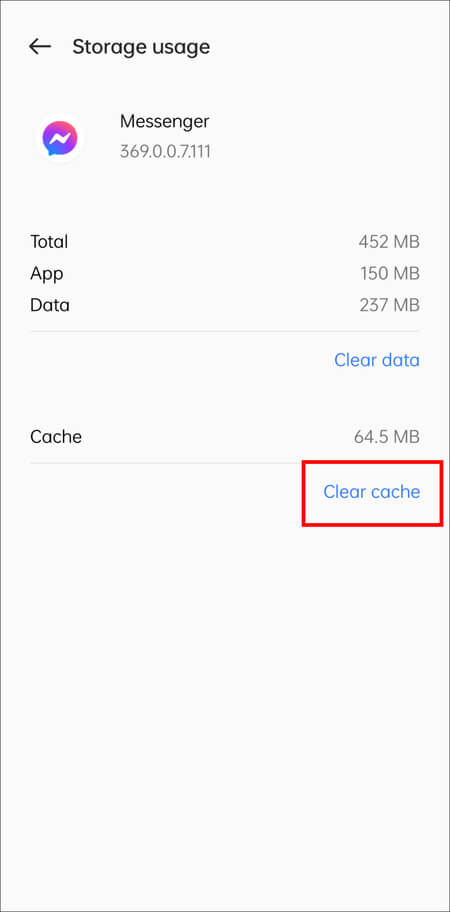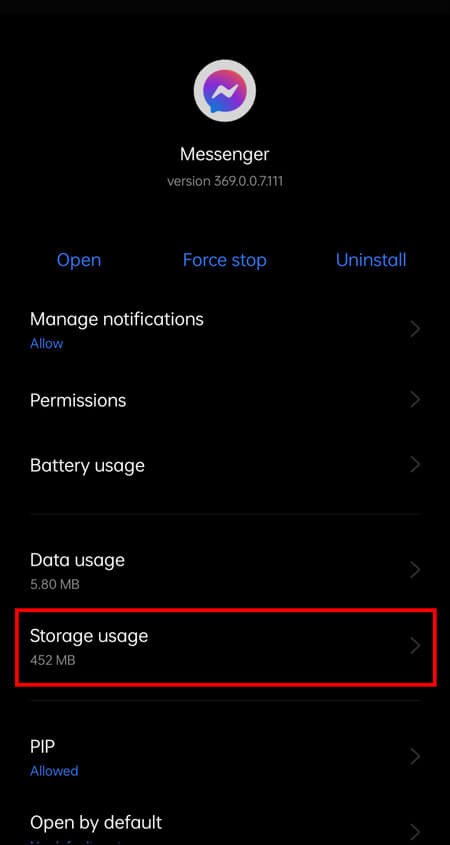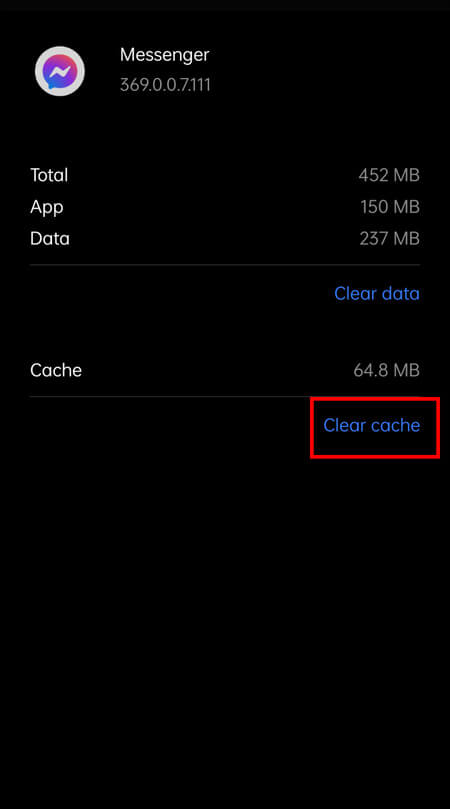Pourquoi un message s'affiche-t-il comme arrivé mais pas remis dans Messenger
Avez-vous des difficultés à envoyer des messages en utilisant Application Facebook Messenger? Bien que L'application fonctionne généralement sans problème, elle rencontre occasionnellement une erreur. Cependant, il existe d'autres raisons pour lesquelles un message peut apparaître comme arrivé mais non livré dans Messenger.
Cet article explique pourquoi L'application ne parvient parfois pas à livrer les messages envoyés et comment résoudre le problème.
Lisez la suite pour découvrir le plus.
Qu'est ce que ça veut dire?
Lorsque vous envoyez un message, vous vous attendez à ce qu'il parvienne sans problème au destinataire. C'est généralement le cas avec Facebook Messenger. Le fichier texte, photo, vidéo ou audio arrive dans la boîte de discussion du destinataire en quelques secondes. Cependant, vous pouvez voir une fenêtre contextuelle vous avertir que L'application n'a pas réussi à livrer le message. Le mystère vous déconcerte et vous vous demandez quelle est la cause du problème.
Plusieurs raisons peuvent expliquer l'échec de la tentative de messagerie. Examinons les principales raisons pour lesquelles vos messages n'atteignent pas la boîte de réception de quelqu'un.
Le destinataire est hors ligne
La personne que vous essayez de joindre est peut-être hors ligne. Bien que vous puissiez leur envoyer un message, Messenger ne le livrera que lorsqu'ils reviendront en ligne. Une autre raison peut être que le destinataire s'est déconnecté de l'application. Une fois que votre entrée s'est reconnectée à Messenger, l'état de votre message devrait devenir Texte "il a été livré".
Le message est marqué comme spam
Si un message, pour une raison quelconque, se retrouve dans la section spam, il n'apparaîtra pas comme envoyé par vous.
Dysfonctionnement du système
Bien que l'application Messenger soit relativement exempte de bogues, le système rencontre parfois des problèmes qui peuvent retarder la messagerie. Même si vous avez envoyé le message avec succès, L'application ne l'enverra pas tant que les problèmes système ne seront pas résolus.
Le destinataire n'est pas votre contact de messagerie
Lorsque vous envoyez un message à quelqu'un qui ne figure pas dans votre liste de contacts ou d'amis Messenger, vous ne pourrez pas voir le statut "Livré" du message. Le message est dans la boîte de réception de la personne, mais elle peut ne pas le voir, surtout si son profil est privé. Le destinataire doit accéder à ses demandes de message et décider d'accepter ou non votre message. S'ils le font, L'application délivre votre message de manière transparente, et le destinataire peut l'ouvrir et le lire.
Avant de contacter quelqu'un via Messenger, assurez-vous d'être en contact avec ses amis en ligne. De cette façon, vous n'avez pas à attendre qu'ils acceptent votre demande de messagerie.
problèmes de serveur
Messenger sur l'appareil de votre ami peut être exécuté sur un serveur différent de celui de votre application. Bien que les disjoncteurs communiquent généralement sans difficulté, des problèmes imprévus peuvent entraver l'échange. Lorsque cela se produit, l'application ralentit et ne met pas à jour les états de messagerie.
Lire le message depuis l'écran principal
Le destinataire peut avoir lu votre message à partir de la notification sur l'écran d'accueil. Si le texte est court, il apparaîtra en entier dans la popup. Avec un texte plus long, une personne peut lire environ la moitié dans la fenêtre de notification, et le reste reste masqué.
connexion Internet
Une autre raison pour laquelle les messages ne sont pas livrés est une mauvaise connexion Internet. Si L'application a des difficultés à fonctionner sur un réseau instable, cela peut entraîner des retards de connexion. La messagerie via L'application ne tire pas beaucoup de données, vous devriez donc pouvoir joindre vos amis une fois la connexion sans fil stable.
Comment réparer les messages envoyés mais non livrés dans Messenger
Bien que les problèmes de connexion dans l'application Messenger soient frustrants, la plupart d'entre eux ne nécessitent qu'une solution rapide. Ce sont plusieurs façons d'améliorer L'application et de vous assurer que tous vos messages sont livrés. Vous pouvez redémarrer votre smartphone, désactiver l'économiseur de données, arrêter l'application, activer les données d'arrière-plan du programme et vider son cache.
Première méthode: redémarrez votre appareil
Parfois, le redémarrage de votre appareil mobile suffit pour supprimer les problèmes logiciels bloqués. Lorsque le système fonctionnera à nouveau, il devrait pouvoir prendre en charge toutes les applications, y compris Messenger.
Essayez de redémarrer votre téléphone ou votre tablette, puis envoyez le message à plusieurs amis. Si tous vos messages sont livrés, vous n'avez plus à vous soucier du plantage de L'application.
Un must pour ceux qui utilisent Émission Desktop Messenger Redémarrez leur ordinateur et voyez si le problème persiste.
Méthode XNUMX : désactiver l'économiseur de données
L'économiseur de données intégré aide les utilisateurs mobiles à dépenser moins de données lorsqu'ils utilisent l'application. Cependant, cela peut gêner vos messages et empêcher Messenger de les livrer avec succès. Heureusement, vous pouvez le désactiver en quelques clics simples.
Voici ce que vous devez faire sur votre appareil Android :
- Aller à Google Play Store et recherchez une application Messager en utilisant la barre de recherche.
- Installez toutes les mises à jour disponibles.
- Lancez L'application et appuyez sur Ta photo de profil.
- Faites défiler jusqu'en bas des paramètres de votre profil et appuyez sur "Sauvegarde des données."
- Si l'option est activée, basculez pour la désactiver.
Suivez les étapes ci-dessous pour désactiver l'économiseur de données sur votre iPhone :
- Aller à Apple Store Et tapez "Messager" Dans le champ de recherche.
- Sélectionner Application Et installez toutes les mises à jour disponibles.
- Ouvrez Messenger et cliquez sur votre photo de profil en haut à droite de l'interface et suivez les étapes ci-dessus de la même manière qu'avec Android.
Méthode XNUMX : Arrêtez l'application
Si les processus en arrière-plan submergent l'application, il est préférable de forcer l'arrêt de Messenger pour restaurer ses fonctionnalités.
Voici comment procéder sur un appareil Android :
- Aller à l'application Paramètres Et sélectionnez "Applications" ou Gestion des applications ou "Applications".
- Scannez la liste pour découvrir Messager. Clique sur Application Pour le sélectionner.
- Clique sur "Imposer une suspension".
Cette méthode fonctionne également sur les appareils iOS.
- Ouvert Paramètres Et choisissez une option "Applications".
- Sélectionner "Voir toutes les applications". Faites défiler la liste jusqu'à ce que vous voyiez Messager Et cliquez dessus.
- Cliquez sur L'application et cliquez "Forcer la suspension" fen haut de l'écran.
Cette action mettra fin à tous les processus d'arrière-plan susceptibles d'empêcher le bon passage de vos messages. Lancez Messenger pour voir s'il est devenu plus réactif.
Quatrième méthode : activer les données d'arrière-plan
Les données en arrière-plan aident les applications à fonctionner correctement même lorsque la connexion sans fil est faible ou instable.
Pour activer les données sur Android 7.0 ou version ultérieure, suivez ces instructions :
- Ouvert Paramètres Et sélectionnez "réseau mobile".
- Clique sur "l'utilisation de données" Et sélectionnez Enregistrer des données.
- Si l'option est activée, choisissez "Applications illimitées".
- Faites défiler vers le bas de l'interface et trouvez une application Messager.
- Sélectionnez l'application Messager Pour y jouer.
Les instructions ci-dessous vous aideront à activer l'utilisation des données en arrière-plan sur votre iPhone :
- Aller à Paramètres Et presse "An".
- Sélectionner "Actualiser les applications en arrière-plan" Faites défiler la liste des applications jusqu'à ce que vous la trouviez Messager.
- Cliquez sur Appliquer "Messager" Basculez pour activer l'utilisation des données pour l'application.
Cinquième méthode : vider le cache
Vous pouvez supprimer l'information inutile en vidant le cache de l'application et en améliorant ses performances. Lorsque vous mettez à jour Messenger, il doit livrer vos messages sans faute.
Voici comment vider le cache de votre smartphone Android :
- Commencer Paramètres Et sélectionnez "Applications" Et aller à Gestion des applications.
- Faites défiler la liste des applications installées jusqu'à ce que vous la trouviez Messager.
- Appuyez sur L'application et sélectionnez une option "Vider le cache".
Effacer le cache de l'iPhone ne devrait pas prendre plus de quelques minutes.
- Montrer Paramètres Et cliquez "Applications". Sélectionner Afficher toutes les applications.
- Scannez la liste pour voir Messager.
- Cliquez sur L'application et sélectionnez une rubrique "utiliser le stockage".
- Clique sur "Vider le cache" Pour supprimer les données inutiles.
Assurez-vous que L'application délivre vos messages
Bien que l'application Messenger soit très fiable, il se peut qu'elle ne transmette pas systématiquement vos messages à vos contacts. C'est une situation inconfortable, surtout lorsqu'il s'agit de transmettre des informations précieuses. La bonne nouvelle est que la solution au problème n'est pas compliquée. Vous pourrez améliorer L'application et son système de messagerie en modifiant ses paramètres via votre appareil mobile.
Savez-vous maintenant pourquoi le message apparaît comme arrivé mais non livré dans Messenger ? Laquelle des méthodes ci-dessus vous a aidé à le résoudre ? Faites-nous savoir dans la section commentaires ci-dessous.